私自身、ハードディスク(HDD)をいくつか持っていて、日々バックアップをしています。クラウドにもあるんですが、物理的にあると安心ですよね。
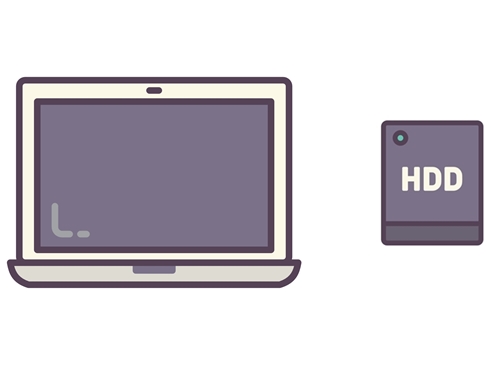
その中の1つに、パスワード付きハードディスクがあります。
こんなやつです↓
|
|
このハードディスクのメリットは、暗号化されているので、パスワードを知っている人しか中身を見ることは出来ません。
なので、私の場合は、ほとんど見返さないけど、捨てるには勇気がいるデータ(個人の思い出)などを入れています(*^^*)
また、例えば仕事で使うデータを持ち出す場合などにもパスワード付きのHDDがあれば、外部流出を防ぐ事が出来るので、安全面でも使用されている方は多いかなと思います。
で、今回、そんなパスワード付きハードディスクをwindows pcで開こうとしたら、、開けない!!となったので、その原因と解決方法をご紹介します。
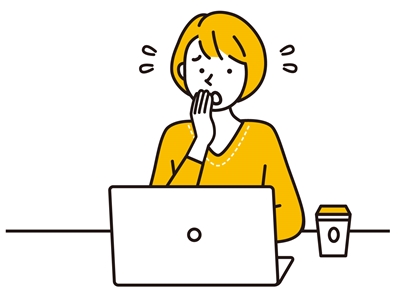
このような状態で困っていました。
パソコンとハードディスクをケーブルで接続します。
するとこのように、接続ドライブ(CDドライブ(F:)WD unlocker)が表示されました。
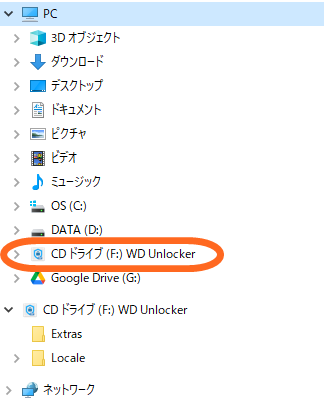
で、ロックを解除する為に、WD drive unlock.exe をクリックします。
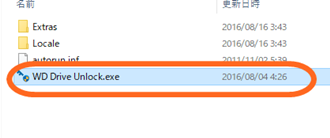
こんな画面が出るので、「はい」をクリックしたのですが、次に全く進みませんでした(+д+;lll )
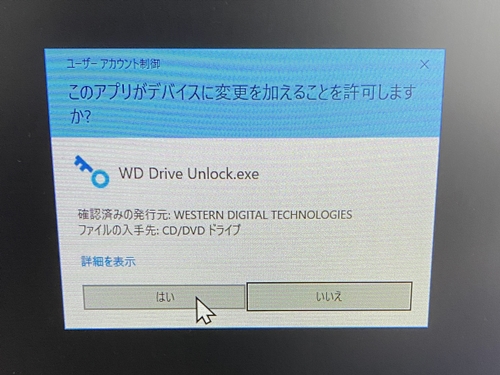
この時、えっ…データが消えたの。。とヒヤッとしました。
(まぁ、実際消えても困らないデータなのですが…。)
でも大丈夫!!次の設定をすることで、解決したので、以下でお伝えします。
1.windowsセキュリティーを見直す!!
- コントロールパネル→
- システムとセキュリティ→
- セキュリティとメンテナンス→
- セキュリティ(s)→
- ウイルス対策のwindowsセキュリティの表示→
- ウイルスと脅威の防止→
- ウイルスと脅威の防止の設定のところの「設定の管理」
をクリックすると、このような画面になります。
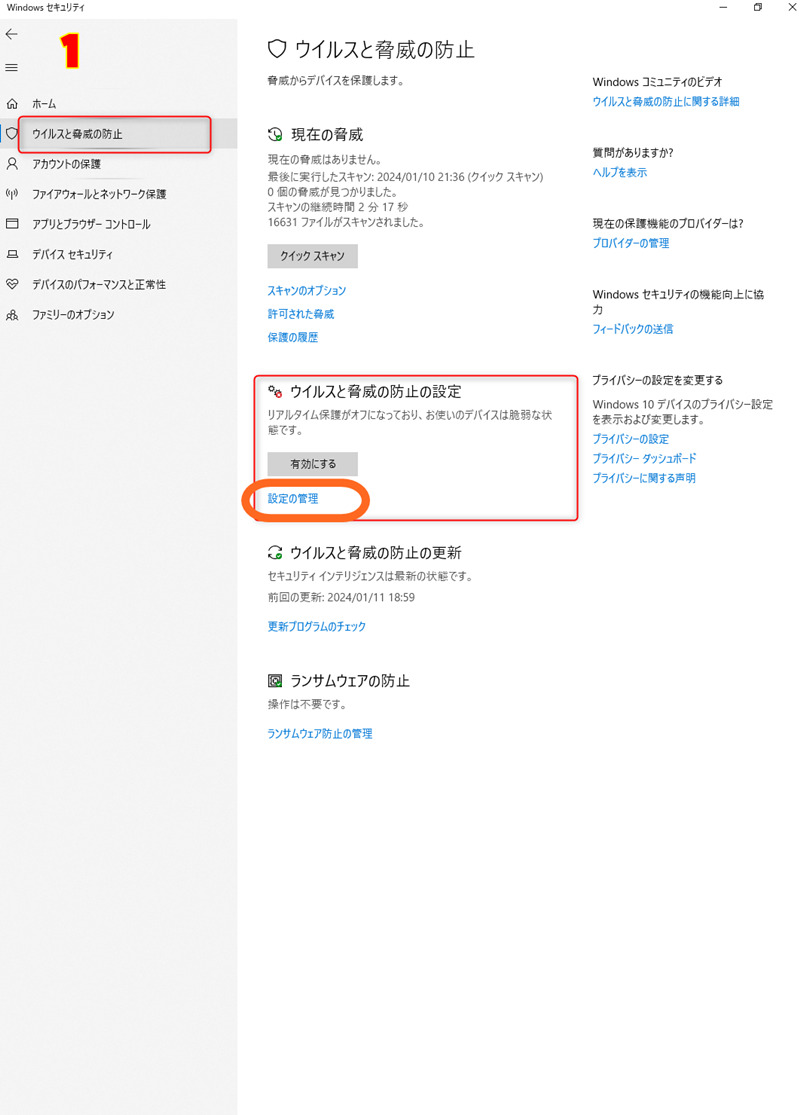
→リアルタイム保護のところをオフします!!
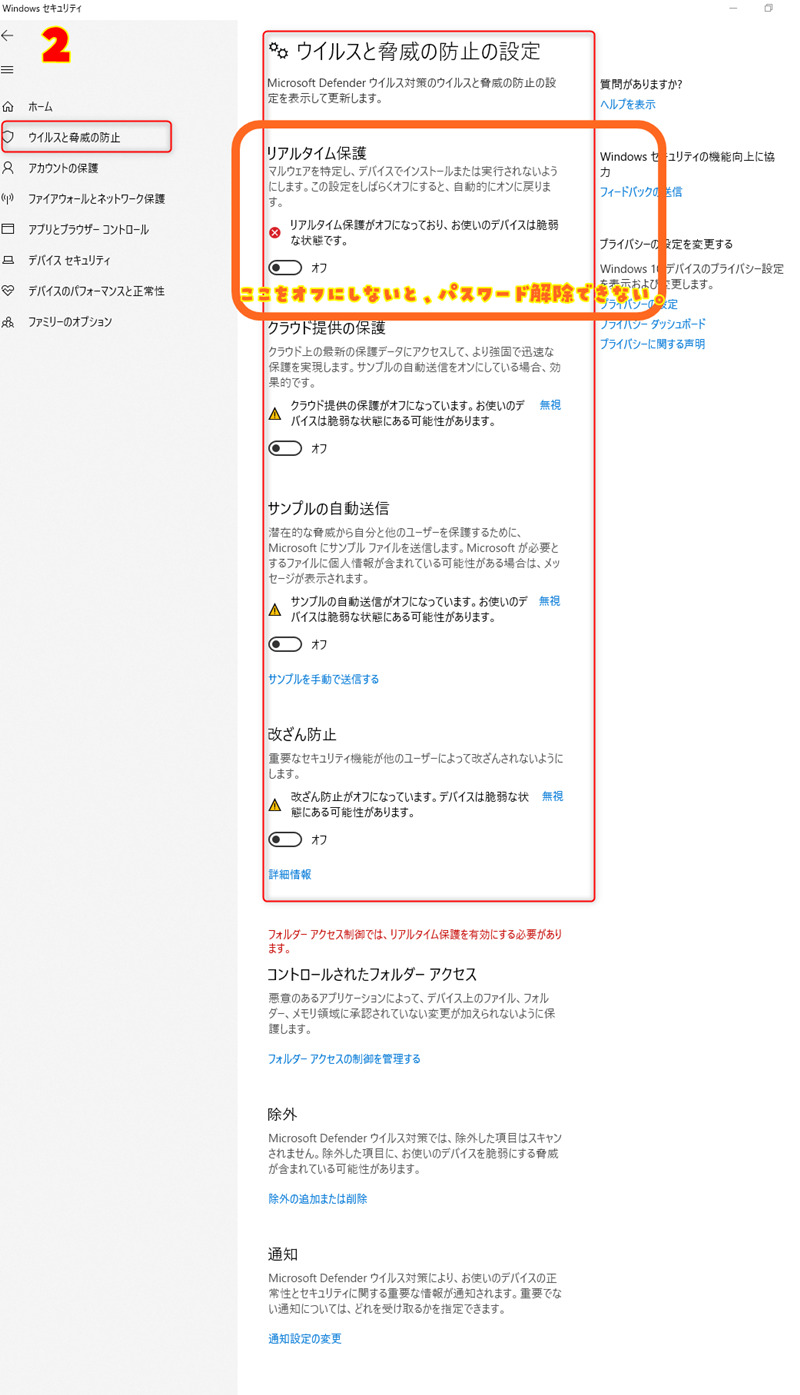
こうすると、パスワード認識が出来るようになるので、自分の設定したパスワードを入力すると、開くことが出来ます。
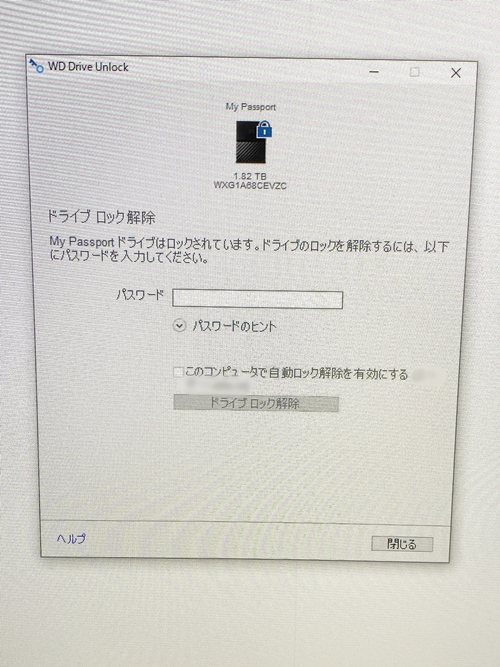
2.windowsセキュリティーを元に戻しておく!!
普段は、windowsのセキュリティーが強化されている方が安全なので、ハードディスクを外した後、など用がなくなったら、設定を元(リアルタイム保護をオン)に戻しておきましょう!!
まとめ
今回はパスワード付きハードディスクを使っている時に、開けない!!前に進にない!!という場合の解決方法をお伝えしました。
windowsセキュリティの設定を一時的に、解除することで中身を見ることが出来ます。自分自身の備忘録でもあるのですが、もし役に立っていたら嬉しいです(^^)
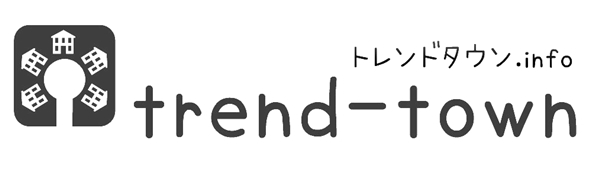
![[商品価格に関しましては、リンクが作成された時点と現時点で情報が変更されている場合がございます。] [商品価格に関しましては、リンクが作成された時点と現時点で情報が変更されている場合がございます。]](https://hbb.afl.rakuten.co.jp/hgb/3f83681d.36979a09.3f83681e.130cf3d5/?me_id=1427268&item_id=10047989&pc=https%3A%2F%2Fthumbnail.image.rakuten.co.jp%2F%400_mall%2Fbranchee2%2Fcabinet%2F10860975%2F15011823_0.jpg%3F_ex%3D128x128&s=128x128&t=picttext)
LEAVE A REPLY